
Quelldatei in Pages auf dem Mac hinzufügen, ändern oder löschen
Die Serienbrieffeld-Namen sind standardmäßig Optionen aus der App „Kontakte“. Wenn du eigene Serienbrieffeld-Namen hinzufügen willst, kannst du eine Numbers-Tabelle als Quelldatei hinzufügen. Du kannst auf einfache Weise die Quelldatei ändern, eine andere Tabelle in der Datei auswählen oder die Quelldatei entfernen.
Numbers-Datei als Quelldatei hinzufügen
Öffne die App „Pages“
 auf dem Mac.
auf dem Mac.Öffne ein Dokument mit existierenden Serienbrieffeldern, klicke auf „Dokument“
 in der Symbolleiste, klicke auf den Tab „Dokument“ und dann auf „Serienbrief“.
in der Symbolleiste, klicke auf den Tab „Dokument“ und dann auf „Serienbrief“.Klicke auf „Serienbrieffeld hinzufügen“ und dann auf „Aus Tabellenkalkulation hinzufügen“.
Suche die gewünschte Tabelle und klicke dann auf „Öffnen“.
Wenn die Numbers-Datei mehrere Tabellen enthält, wähle die gewünschte im Einblendmenü „Tabelle“ aus und klicke auf „Als Felder hinzufügen“.
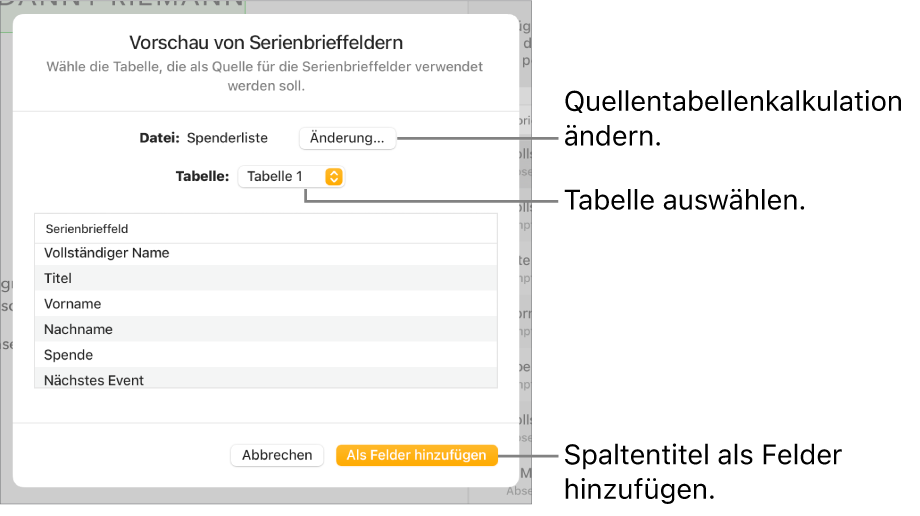
Die Liste unter „Serienbrieffeld hinzufügen“ wird mit den Spaltenüberschriften der ausgewählten Tabelle aktualisiert.
Quelldatei oder -tabelle ändern
Öffne die App „Pages“
 auf dem Mac.
auf dem Mac.Öffne ein Dokument mit existierenden Serienbrieffeldern, klicke in der Seitenleiste auf „Dokument“
 und klicke dann auf „Serienbrief“.
und klicke dann auf „Serienbrief“.Klicke auf „Serienbrieffeld hinzufügen“, gehe zu „[Tabellenname]“ > „Ändern“ und führe dann einen der folgenden Schritte aus:
Quelldatei ändern: Klicke auf „Ändern“ neben dem vorhandenen Dateinamen und wähle eine neue Numbers-Datei aus.
Quelltabelle in einer vorhandenen Numbers-Datei ändern: Klicke auf das Einblendmenü neben „Tabelle“ und wähle eine neue Tabelle aus.
Hinweis: Wenn du die Informationen in der Quelldatei änderst (z. B. einen Namen aktualisierst oder eine Spalte hinzufügst), musst du die Quelldatei erneut auswählen, damit die Änderungen in Pages übernommen werden.
Quelldatei entfernen
Öffne die App „Pages“
 auf dem Mac.
auf dem Mac.Öffne ein Dokument mit existierenden Serienbrieffeldern, klicke in der Seitenleiste auf „Dokument“
 , klicke auf „Serienbrief“, klicke auf „Serienbrieffeld hinzufügen“ und gehe dann zu „[Tabellenname]“ > „Entfernen“.
, klicke auf „Serienbrief“, klicke auf „Serienbrieffeld hinzufügen“ und gehe dann zu „[Tabellenname]“ > „Entfernen“. Die Liste unter „Serienbrieffeld hinzufügen“ wird auf die Standardoptionen aus der App „Kontakte“ zurückgesetzt.